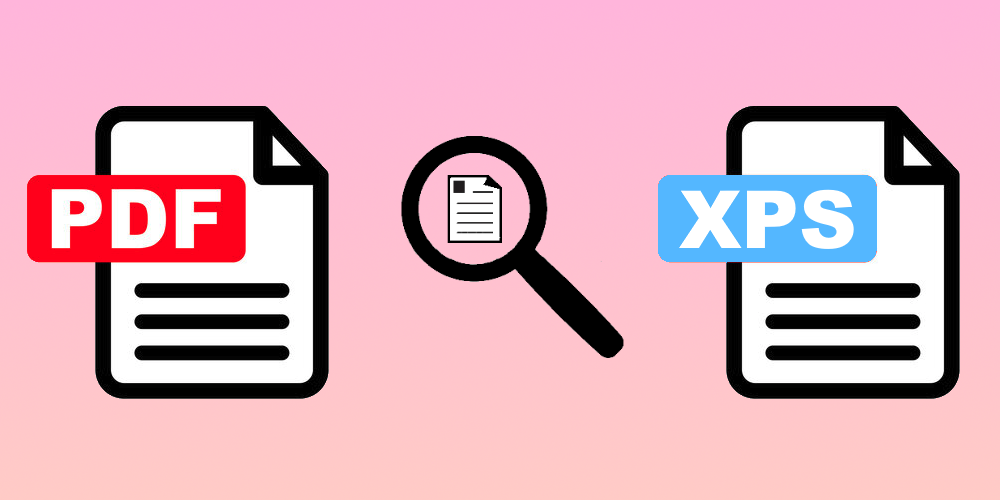Windows での印刷プレビュー用の PDFフォーマット
PDF形式は、Windows上で印刷プレビューをおこなうための XPS に代わる有効な選択肢で、ユーザーにとってもより身近なものです。Microsoft が XPS Viewer を Windows のオプション機能としたことで、アプリケーションの運用上の問題が多く発生し、エンドユーザーが印刷物をプレビューできない状況が発生しました。無償の XPS Viewer のインストールは簡単ですが、管理者の中には、(リモートデスクトップ環境においてはとくに) 追加機能のインストールを躊躇する方もいます。
幸い、4D v20 では、印刷プレビューにPDFフォーマットを使用するオプションが用意されています。現在の Windows のほぼすべてのバージョンで XPS または PDF がプリインストールされているため、印刷プレビューの問題にエンドユーザーが遭遇することはありません。この新しいオプションは、エンドユーザーと管理者の両方のニーズを満たす、より柔軟で効率的なソリューションを提供します。
4D View Pro: 4D v20 の新機能
4D View Pro の機能はリリースのたびに増えています。そして、今回の機能リリースも例外ではありません: 4D v20 は、SpreadJSの新バージョン v16 と、それに対応したリボンのアップデートを搭載しています。
この新しいバージョンで提供される新機能を見ていきましょう。
4D v20ベータ版、本日より提供開始
この度、4D v20のベータテストが開始されることになりました!
既存製品の強化や、4D開発者の投票による要望の高い機能など、100以上の進化を遂げたこのリリースは、これまでで最も包括的で機能豊富なリリースの1つとなることをお約束します。
このリリースでは、これまでで最も包括的で機能豊富なリリースになることをお約束します。4D v20 Beta has to offer:
- 新しい組み込みのWebSocket Serverを使用して、大量のデータを処理し、シームレスなユーザーエクスペリエンスを提供できるリアルタイムWebアプリケーションを構築できます。
- オブジェクトやコレクションをコード内で初期化するための、より簡潔で読みやすい方法を提供するオブジェクトリテラルやコレクションリテラルを使って、複雑なデータ構造を扱うことができます。
- 検索と置換機能の改善により、迅速かつ効率的にコードを検索し、置換することができます。
- メニュー項目を記述したコレクションを渡すことで、アプリケーション用のカスタム「ヘルプ」メニューを作成できます。
- 4D Write Proのテーブルを使えば、時間を節約し、素早くデータを分析、整理することができます。4D Write Proのテーブルは、改ページ、ヘッダー、フッター、改行まで、自動的にデータをテーブルに記入します。
- 4D Write Proのテキストボックス(フローティングコンテナ)を活用して、複雑な商品のフライヤーやパンフレットを印刷しましょう。
- 新機能、QUICネットワークレイヤーは、クライアント/サーバー通信を完全に書き直したものです。TCPではなくUDPで構築されているため、パケットロスや輻輳など、ネットワークトラフィックの遅延や中断の原因となる問題が発生した場合、より迅速に復旧することができます。
- Microsoft Graph APIを使用したMicrosoft 365のネイティブサポートにより、メールの送信、受信、整理、シングルサインオン(OAuth2)によるユーザー認証が可能。
- このLTSには多くのことが待っている(後述)
4D for Mobile チュートリアル – 入力コントロールを選択する
フォーマッターを使うと、データの表示フォーマットを指定したり、ユーザーがデータをタップしたときの動作を定義することができます。入力コントロールも同じ原理です。キーボードの種類を選択したり、振る舞いを定義したり、アクションフォームでデータをフォーマットしたりすることができます。
例えば、画像データの場合、デフォルトで2種類のコントロールがあり、1つ目は画像を選択するか写真を撮ることができ、2つ目は署名するゾーンが表示されます。
入力コントロールには、3つのタイプがあります。
4D for Mobile チュートリアル – アクションの作成
アクションによって、ユーザーは顧客の住所を変更したり、新しいコンタクトを追加したり、写真を修正したりなど、アプリケーションをより細やかに操作することができます。
4D ランゲージにおいては、アクションを使用するとエンティティやエンティティセレクションの追加、編集、削除を可能になります。また、単純に4D Serverのメソッドを実行することもできます。
4D for Mobile チュートリアル – リレーションを使用する
アプリケーションのデータは、2種類の関係で結ばれています。n対1、1対nの2種類です。
このブログ記事では、リレーションをアプリケーション内に含める方法を紹介します。4D for Androidと4D for iOSを使えば、関連するデータ間を簡単にナビゲートすることができます。アプリケーションのビュー間の遷移を自動的に生成します。
4D for Mobile チュートリアル – フォーマッターを使用する
データフォーマッターを使うと、データベースのあるデータ型をモバイル側で特定の方法で表示させることができます。たとえば、日付やパーセント、通貨のフォーマットを定義することができます。データフォーマッターは、コードを呼び出すこともでき、これによってより洗練されたインターフェイスを作成することもできます。
たとえば、電話番号にデータフォーマッターを割り当てて、 ユーザーが電話番号をタップしたときにモバイルアプリ上でのアクションメニューを開くようにすることもできます(このメニューから、例えば相手に電話をかけたり、連絡先に保存したりすることができます)。
フォーマッターには、3つのタイプがあります。
4D for Mobile チュートリアル – リストビューでのソート
アプリケーションの使用を容易にするために、ユーザーに提示されるデータは、通常アルファベット順、時系列順、または複数の条件の組み合わせでソートされています。
4D for Androidと4D for iOSでは、各リストビューに複数のソートを定義することができます。
あらゆる場所でエラーをキャッチ
エラー管理は、どの言語でも開発の制約になりがちです。4Dでは、新しいプロセス/ワーカーでエラー処理メソッドを呼び忘れたり、エラーを処理しないコンポーネントを使用したりすると、4D組み込みのエラーダイアログが最終ユーザーに表示されることがあります。4D開発者は、この組み込みの4Dエラーダイアログを表示させないために、すべてのコンテキストですべてのエラーをキャッチしたいと思います。
4D v19 R8で、この動作をどのように管理するか見てみましょう。
4D for Mobile チュートリアル – フィルタクエリを定義する
モバイルアプリケーションの場合、容量を節約するのに加えて必要なデータに直接かつ迅速にアクセスできるように、通常、データはフィルタリングされています。
4Dには、2種類のフィルターがあります。
- スタティック(静的)なフィルターは、テーブルのデータをフィルタリングします。例えば、ステータスが「進行中」のタスクに限定する、などです。
- ダイナミック(動的)なフィルターは、ユーザーの情報に依存するフィルターです。例えば、ユーザーのタスクだけを返す、などです。
このチュートリアルでは、この 2つのフィルタの使い方と組み合わせ方を説明します。